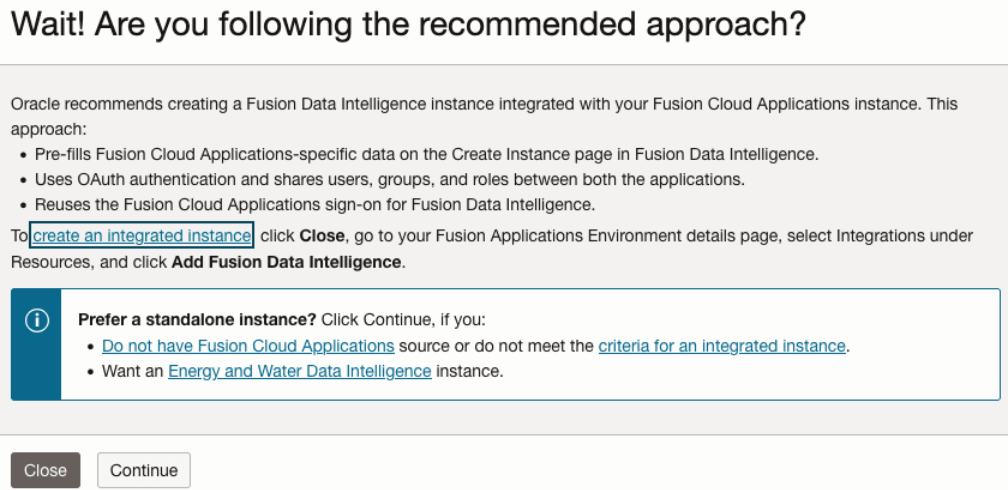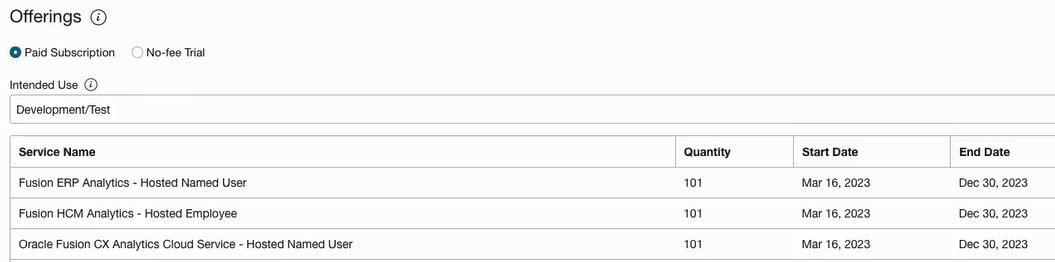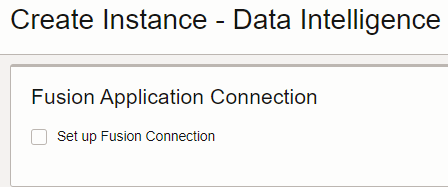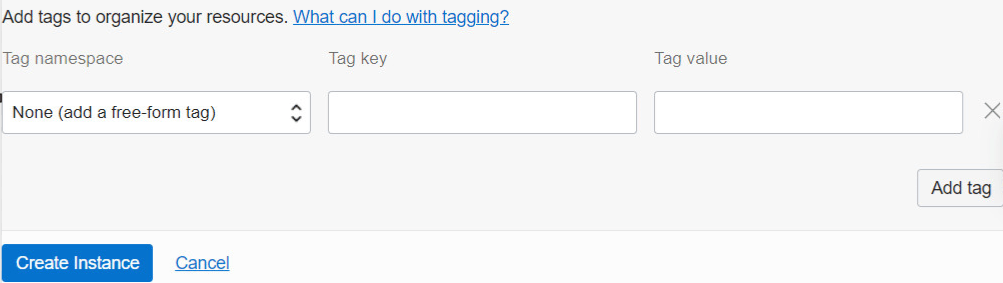Créer une instance Oracle Fusion Data Intelligence sans source Oracle Fusion Cloud Applications
Créez une instance Oracle Fusion Data Intelligence pour connecter et analyser les données provenant de sources autres qu'Oracle Fusion Cloud Applications, même si vous ne disposez d'aucun produit Oracle Fusion Cloud Applications. Cette instance ne nécessite pas de source Oracle Fusion Cloud Applications pour commencer à utiliser Oracle Fusion Data Intelligence.
Avant de créer l'instance, vous pouvez visualiser les limites de service d'Oracle Autonomous Data Warehouse et d'Oracle Analytics Cloud à l'aide de la page Limites, quotas et utilisation de la console Oracle Cloud Infrastructure. Reportez-vous à Visualisation de l'utilisation, des quotas et des limites de service. Si vous ne pouvez pas créer l'instance avec une erreur en raison d'une capacité insuffisante, vous pouvez soit contacter l'administrateur de la location, soit soumettre une demande d'augmentation des limites de service à partir de la page Limites, quotas et utilisation de la console Oracle Cloud Infrastructure. Reportez-vous à Demande d'augmentation de limite de service.
Si vous prévoyez d'accéder à votre instance à partir d'un réseau cloud virtuel uniquement, avant de créer une instance avec un accès réseau privé, vous devez vous assurer que les prérequis sont en place. Reportez-vous à Déploiement d'Oracle Fusion Data Intelligence avec une adresse privée.
Oracle Fusion Data Intelligence affiche automatiquement les détails de votre abonnement dans la section Offres. Par exemple, si vous êtes abonné à 20 utilisateurs Oracle Fusion ERP Analytics, le nombre d'utilisateurs de l'instance est automatiquement configuré pour 20 utilisateurs Oracle Fusion ERP Analytics. Si vous disposez de plusieurs abonnements, tels qu'Oracle Fusion ERP Analytics et Oracle Fusion HCM Analytics, vous voyez les détails de tous les abonnements.
Accédez à la page Détails du nouveau service pour accéder à l'URL Oracle Fusion Data Intelligence et aux instances Oracle Autonomous Data Warehouse et Oracle Analytics Cloud associées. Comme vous n'avez pas configuré de connexion à une source Oracle Fusion Cloud Applications, Oracle Fusion Data Intelligence affiche un message sur la page Configuration des données vous demandant de configurer une connexion de source de données en tant qu'étape initiale.
Si vous avez configuré le provisionnement d'Oracle Fusion Data Intelligence avec l'accès avec connexion unique, votre service est associé à l'instance Oracle Identity Cloud Service fédérée. Si vous n'avez pas configuré l'accès à connexion unique pour Oracle Fusion Data Intelligence, votre service est associé à l'instance Oracle Identity Cloud Service par défaut reçue avec votre compte Oracle Cloud.